我们在使用 win11纯净版系统 的过程中,每次在电脑上运行程序时,桌面底下任务栏上往往会显示当前程序图标,然而有些用户的win11系统中对于相同的程序图标都会默认合并,操作起来
我们在使用win11纯净版系统的过程中,每次在电脑上运行程序时,桌面底下任务栏上往往会显示当前程序图标,然而有些用户的win11系统中对于相同的程序图标都会默认合并,操作起来很是麻烦,对此win11怎样不合并任务栏图标呢?以下就是小编带来的win11任务栏设置不合并方法。
1、点击个性化:进入设置页面,点击个性化的选项。
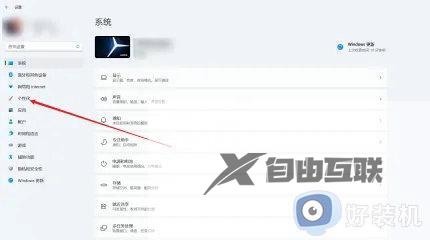
2、点击任务栏:在右侧,点击任务栏的选项。
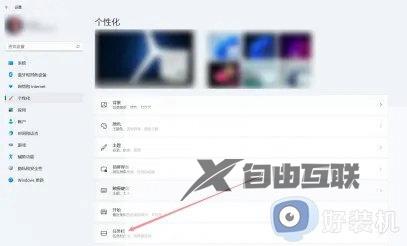
3、点击图标管理:点击任务栏隐藏的图标管理选项。
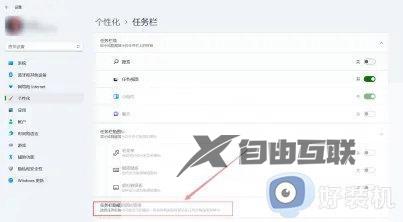
4、点击开关:点击想要展开的应用后面的开关即可。
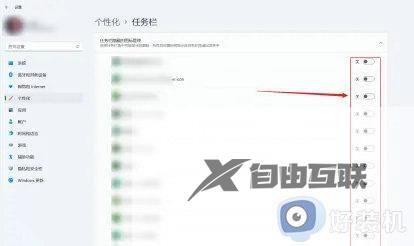
关于win11任务栏设置不合并方法全部内容就和大家介绍到这了,有需要的用户就可以根据小编的步骤进行操作了,希望能够对大家有所帮助。
